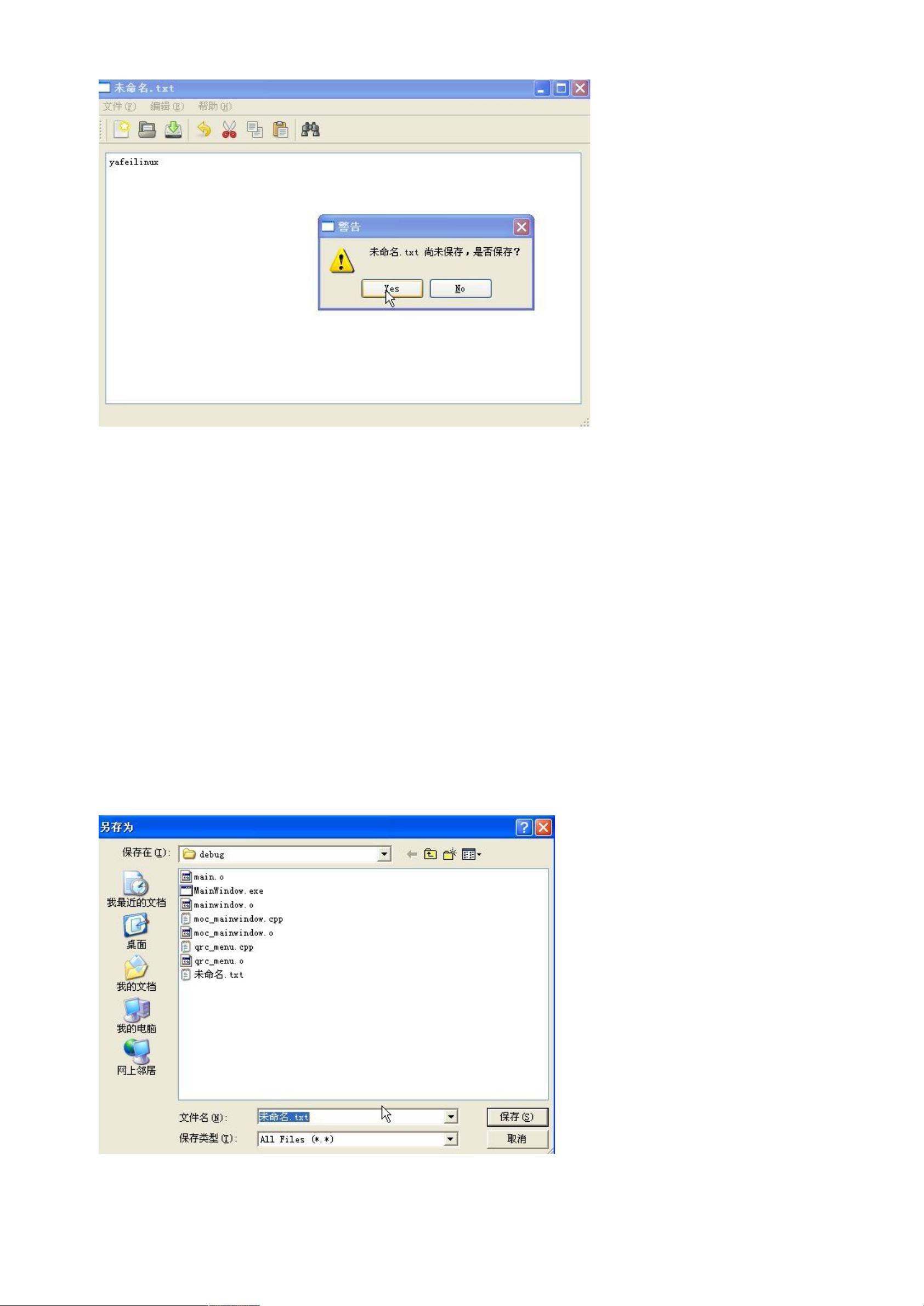QtCreator实现文本编辑功能:新建、保存与另存为
需积分: 9 61 浏览量
更新于2024-09-17
收藏 870KB DOC 举报
"Qt Creator实现文本编辑"
在使用Qt Creator实现文本编辑功能时,我们需要结合界面设计和编程逻辑来创建一个类似记事本的应用。这里主要介绍如何实现新建文件、保存文件以及文件另存为的基本功能。
首先,为了支持中文显示,我们需要在`main.cpp`文件中引入`<QTextCodec>`头文件,并在主函数中设置编码转换器,确保程序运行时能正确显示中文字符。具体代码如下:
```cpp
#include <QTextCodec>
// ...
int main(int argc, char *argv[])
{
QApplication a(argc, argv);
QTextCodec::setCodecForTr(QTextCodec::codecForLocale());
// ...
}
```
接着,我们需要在`mainwindow.h`中声明必要的成员变量和函数。例如,`isSaved`布尔变量用于标记文件是否已被保存,`curFile`字符串变量存储当前文件的名称。此外,还需要声明如下函数:
```cpp
class MainWindow : public QMainWindow
{
Q_OBJECT
// ...
private:
bool isSaved;
QString curFile;
// ...
void do_file_New();
void do_file_SaveOrNot();
void do_file_Save();
void do_file_SaveAs();
bool saveFile(const QString& fileName);
// ...
};
```
这些函数分别对应新建文件、检查是否保存、保存文件和文件另存为的操作。`saveFile`函数用于实际的文件写入操作。
在实现这些功能时,我们需要考虑以下逻辑:
1. **新建文件**:当用户选择新建文件时,检查当前是否有未保存的文件。如果`isSaved`为`false`,则调用`do_file_SaveOrNot()`函数询问用户是否保存当前文件。如果用户选择保存,调用`do_file_Save()`;如果不保存,清空编辑器内容并重置`isSaved`为`true`。
2. **保存文件**:`do_file_Save()`函数负责将编辑器中的内容写入到`curFile`指定的文件中。在写入前,应先检查`curFile`是否为空,若为空则需要先调用`do_file_SaveAs()`让用户选择保存位置。
3. **文件另存为**:`do_file_SaveAs()`允许用户选择一个新的保存路径,更新`curFile`并调用`saveFile()`。
4. **文件保存**:`saveFile()`函数接收一个文件名作为参数,使用`QFile`和`QTextStream`类将编辑器中的文本写入到指定文件。
实现这些功能时,我们还需要处理错误情况,例如文件无法打开或写入失败等。同时,为了提供良好的用户体验,通常会在相应操作后更新文件状态,如更新`isSaved`标志,或者更新菜单项的状态(比如“保存”按钮的启用/禁用状态)。
在Qt Creator中,我们可以使用信号和槽机制连接UI组件和对应的函数,当用户触发特定操作(如点击菜单项)时,相应函数会被调用执行实际的业务逻辑。
以上就是使用Qt Creator实现基本文本编辑功能的关键步骤。随着项目的进展,可以逐步添加更多的功能,如打开文件、查找替换、复制粘贴等,从而构建一个更完善的文本编辑器应用。
2014-01-20 上传
2010-08-17 上传
2018-04-18 上传
2013-04-15 上传
2013-04-03 上传
2011-12-12 上传
2010-07-03 上传
2011-08-13 上传
2012-06-12 上传
lzh840723
- 粉丝: 1
- 资源: 11
最新资源
- Aspose资源包:转PDF无水印学习工具
- Go语言控制台输入输出操作教程
- 红外遥控报警器原理及应用详解下载
- 控制卷筒纸侧面位置的先进装置技术解析
- 易语言加解密例程源码详解与实践
- SpringMVC客户管理系统:Hibernate与Bootstrap集成实践
- 深入理解JavaScript Set与WeakSet的使用
- 深入解析接收存储及发送装置的广播技术方法
- zyString模块1.0源码公开-易语言编程利器
- Android记分板UI设计:SimpleScoreboard的简洁与高效
- 量子网格列设置存储组件:开源解决方案
- 全面技术源码合集:CcVita Php Check v1.1
- 中军创易语言抢购软件:付款功能解析
- Python手动实现图像滤波教程
- MATLAB源代码实现基于DFT的量子传输分析
- 开源程序Hukoch.exe:简化食谱管理与导入功能